Pembukaan awam Windows 10 yang sedia ada memaparkan program / aplikasi yang paling digunakan dan app / program baru-baru ini menambah di sebelah kiri menu Mula. Walau bagaimanapun, masalahnya adalah bahawa senarai itu tidak memaparkan lebih daripada satu aplikasi atau program yang dipasang baru-baru ini.
Microsoft telah membuat beberapa perubahan pada menu Mula dalam membina Kemas Kini Ulang Tahun Windows 10 yang akan datang. Dalam Kemas Kini Ulang Tahun Windows 10 membina 14328 atau lebih baru, menu Mula memaparkan sehingga tiga program / aplikasi dalam senarai baru-baru ini dan senarai itu boleh diperluaskan dengan mengklik butang Expand untuk melihat semua program dan aplikasi yang dipasang baru-baru ini dari Store. Singkatnya, anda kini boleh melihat semua program baru-baru ini ditambah dengan satu klik.

Selain dari menu Start, seseorang juga boleh melihat program dan aplikasi yang dipasang baru-baru ini dengan menavigasi ke Tetapan. Anda boleh melihat tarikh pemasangan serta menyahpasang program dari Tetapan.
Ikuti petunjuk di bawah untuk melihat aplikasi dan program yang dipasang pada Windows 10 baru-baru ini.
Lihat program dan aplikasinya yang terpasang dalam menu Mula
Langkah 1: Buka menu Mula sama ada dengan mengklik butang Mula pada bar tugas atau menekan kekunci logo Windows pada papan kekunci.
Langkah 2: Anda dapat melihat program dan aplikasinya yang baru dipasang di bawah senarai Terkini yang ditambah. Senarai ini memaparkan sehingga tiga aplikasi dan program baru-baru ini ditambah tetapi anda boleh melihat semua program dan aplikasi baru-baru ini ditambah dengan mengklik butang Kembangkan .
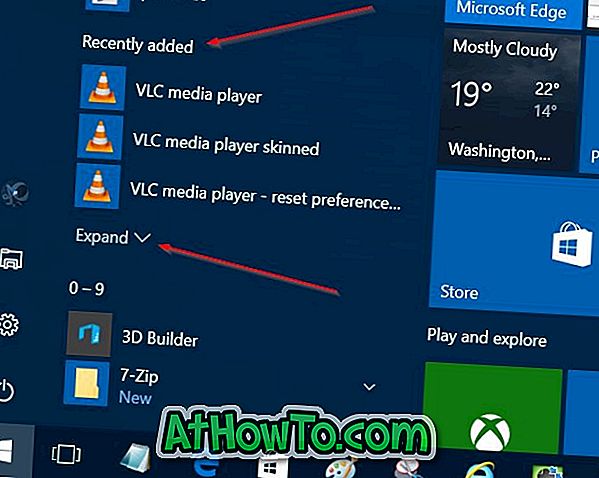
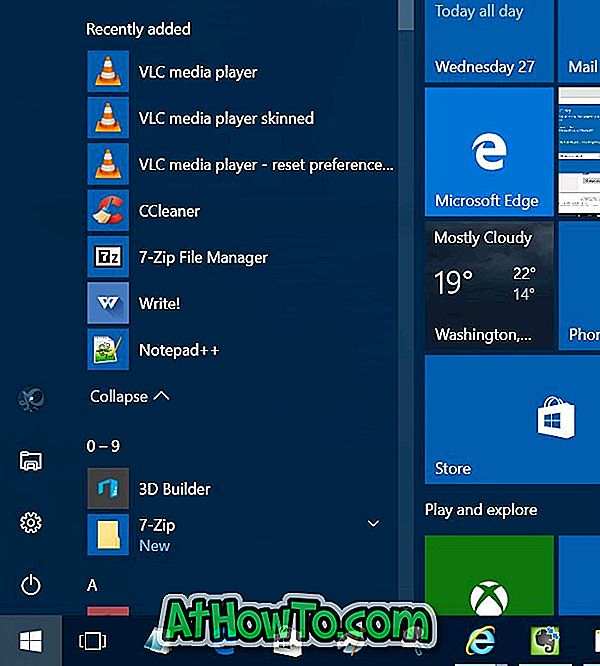
NOTA: Jika senarai Terkini yang ditambah tidak muncul, kemungkinannya kerana anda telah mematikan senarai dalam aplikasi Tetapan. Rujuk kepada add / remove kami Senarai baru-baru ini dalam panduan menu Mula untuk membolehkan senarai.
Lihat program dan aplikasi yang dipasang baru dalam Tetapan
Langkah 1: Buka aplikasi Tetapan dengan mengklik ikonnya di sebelah kiri menu Mula. Aplikasi Tetapan juga boleh dilancarkan secara bersamaan dengan menekan logo Windows dan kunci saya.
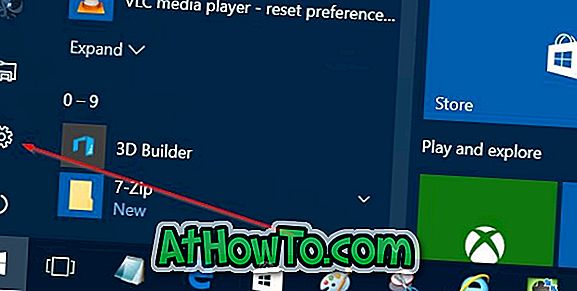
Langkah 2: Setelah Tetapan dilancarkan, klik ikon Sistem .

Langkah 3: Klik Apl & ciri .
Langkah 4: Di bawah bahagian Apps & ciri, pilih Susun mengikut pilihan tarikh pemasangan dari menu lungsur turun untuk melihat semua program dan aplikasi yang dipasang baru-baru ini. Senarai ini juga menunjukkan tarikh pemasangan bagi setiap dan setiap program / aplikasi dalam senarai.

Harap ini membantu!














